解除电脑开机密码的方法(分享多种实用的密码解除方式)
- 电脑经验
- 2024-11-25
- 13
- 更新:2024-10-29 11:50:47
在忙碌的日常生活中,我们经常会遇到忘记电脑开机密码的困扰。然而,幸运的是,我们可以通过多种方式来解除电脑开机密码,以便重新访问和使用电脑。本文将分享一些实用的密码解除方式,帮助读者轻松应对这一问题。
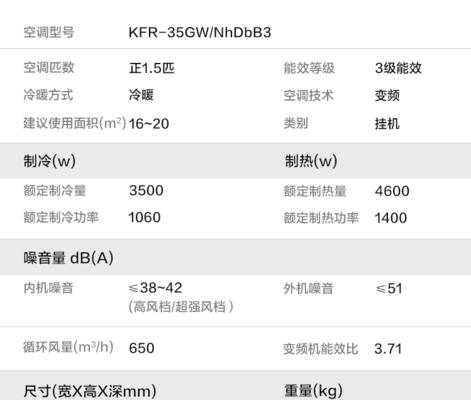
Windows管理员账户重置——通过重置Windows管理员账户的密码,可以轻松解除电脑开机密码。具体操作步骤为:在登录界面按住Shift键并点击“重启”选项,进入恢复模式,选择“疑难解答”——“高级选项”——“命令提示符”。在命令提示符窗口中输入“netuser用户名新密码”(替换用户名和新密码),即可重置管理员账户的密码。
使用密码重置工具——如果您不熟悉命令行操作,可以尝试使用第三方密码重置工具来解除电脑开机密码。这些工具通常需要在另一台电脑上创建一个可启动的USB或光盘,并在目标电脑上使用该启动设备来重置密码。著名的密码重置工具包括Ophcrack、NTPassword、PCUnlocker等。
BIOS重置——如果您的电脑开机密码是基于BIOS的,您可以尝试重置BIOS来解除密码。要进行这一操作,您需要拆开您的计算机主机箱,并找到主板上的BIOS电池。将电池取出一段时间后再重新插入,这样可以将BIOS设置恢复为出厂设置,从而解除密码。
使用安全模式——对于Windows操作系统,您还可以尝试进入安全模式以解除开机密码。在登录界面连续按下F8键,然后选择“安全模式”,在进入系统后,您可以通过更改用户密码或禁用密码登录来解除开机密码。
使用系统恢复工具——如果您曾经在电脑上创建过系统恢复点,那么可以使用系统恢复工具来还原到以前的状态,从而绕过开机密码。进入恢复模式后选择“系统还原”,按照步骤选择合适的恢复点,系统会自动还原到该点,此时开机密码将被重置。
联系厂商支持——如果以上方法无法解除电脑开机密码,您还可以联系电脑厂商的支持团队,他们通常会提供进一步的帮助和指导。告知他们您的问题,并提供相关的电脑信息,他们会根据情况为您提供解决方案。
使用指纹识别功能——某些高端电脑或笔记本电脑配备了指纹识别功能,您可以通过设置和使用指纹来解除开机密码。在设置界面中添加您的指纹,并将其用作登录凭证,这样您就可以通过指纹识别来登录电脑,无需输入密码。
安全重启模式——某些操作系统提供了安全重启模式,它可以允许您跳过开机密码直接进入系统。您可以在开机时按下特定的组合键或访问特定的设置页面,来启用安全重启模式并解除开机密码。
通过安全模式修改注册表——进入安全模式后,您可以通过修改注册表的方式解除开机密码。使用管理员账户登录后,按下Win+R键打开运行窗口,输入“regedit”打开注册表编辑器。在注册表中找到“HKEY_LOCAL_MACHINE\SOFTWARE\Microsoft\WindowsNT\CurrentVersion\Winlogon”路径,在右侧找到“DefaultUserName”和“DefaultPassword”,将其值清空即可。
使用命令提示符解除密码——在安全模式下或通过恢复模式进入命令提示符后,您可以使用一些命令来解除电脑开机密码。使用“netuser”命令来查看和修改用户信息,使用“controluserpasswords2”命令来管理用户账户等。
使用密码恢复软件——除了密码重置工具外,还有一些密码恢复软件可以帮助您解除开机密码。这些软件通常会扫描您的系统并找到存储在其中的密码,从而帮助您重置或删除开机密码。一些常用的密码恢复软件包括Cain&Abel、PassMozLabWin、WindowsPasswordRecovery等。
创建密码重置磁盘——在正常使用电脑时,您可以预先创建一个密码重置磁盘,以备不时之需。只需进入控制面板中的“用户账户”选项,在左侧选择“创建密码重置磁盘”,按照步骤将密码重置磁盘保存到一个可靠的地方。在忘记密码时,插入密码重置磁盘即可解除开机密码。
注意事项和风险——在使用任何密码解除方式之前,请确保您拥有合法的权限,并且仔细阅读相应工具或方法的说明。同时,也要注意使用第三方工具的风险,确保下载和使用来自可信的来源。对于不熟悉操作的用户,建议寻求专业人士的帮助,避免不必要的损失。
密码管理的重要性——忘记电脑开机密码是一个常见的问题,但是通过合理的密码管理措施可以避免这种困扰。建议您定期更改密码,选择强大的密码,并妥善保管密码。可以考虑使用密码管理工具来安全地存储和管理密码。
——在遇到忘记或需要解除电脑开机密码的情况下,我们可以采取多种方式来解决这一问题。从重置管理员账户到使用密码重置工具,从修改注册表到联系厂商支持,本文介绍了一些实用的方法。但是请谨慎操作,并根据自己的情况选择最适合的解除方式。记住,合理的密码管理和备份措施可以帮助您避免忘记密码的困扰。
分享电脑开机密码解除方式
在现代社会中,我们越来越依赖于电脑来存储和处理各种重要信息。然而,有时我们可能会忘记电脑的开机密码,这给我们的工作和生活带来了诸多不便。本文将分享一些解除电脑开机密码的方式,帮助您轻松应对忘记密码的情况。
通过重置Microsoft账户密码解锁电脑
当您使用Windows系统并且连接到Microsoft账户时,可以通过重置Microsoft账户密码来解锁电脑。进入Microsoft账户重置密码页面,并按照提示进行操作。输入相关信息后,系统将发送重置链接到您的备用邮箱或手机上,您可以通过该链接设置新密码并重新登录。
使用预设管理员账户解锁电脑
Windows系统中有一个隐藏的预设管理员账户,默认情况下未启用。通过进入安全模式,并使用预设管理员账户登录,您可以轻松修改或删除原有密码。这种方式适用于Windows7及更高版本的系统。
使用密码重置软件解锁电脑
密码重置软件是一种功能强大的工具,可以帮助您解锁忘记密码的电脑。您可以使用其他电脑下载并安装这些软件,然后制作一个启动盘或U盘。在忘记密码的电脑上,通过从该启动盘或U盘启动系统,并按照软件提示进行操作,您可以轻松重置或删除密码。
使用命令提示符重置密码
命令提示符是Windows系统内置的一个命令行工具,您可以通过它来执行一系列操作,包括重置密码。在启动电脑时,按下F8键进入安全模式,选择“命令提示符”,然后输入相关命令进行密码重置。
从BIOS中移除密码
BIOS是位于计算机主板上的一块固化芯片,用于控制计算机硬件设备的运行。有时,电脑开机密码也可能存储在BIOS中。您可以通过移除电池或者短接特定的针脚来重置BIOS,从而解除开机密码限制。
重装操作系统
如果以上方法都无法解决问题,您还可以考虑重装操作系统。这将清除所有数据和设置,并将电脑恢复到出厂设置。请务必备份重要文件,并确保您有操作系统安装文件和许可证。
借助恢复工具解锁电脑
有一些专门的恢复工具可以帮助您解除开机密码。这些工具可以通过制作启动盘或U盘来使用。选择合适的恢复工具,并按照说明操作,您将能够轻松解锁电脑。
联络技术支持寻求帮助
如果您对上述方法不太熟悉,或者遇到了其他问题,您可以随时联系电脑品牌或操作系统提供商的技术支持团队。他们将为您提供专业的帮助和指导,确保您能够尽快解决问题。
使用其他账户登录电脑
如果您在电脑上设置了多个账户,并且其中一个账户没有密码,您可以尝试使用该账户登录电脑。您可以修改或删除忘记密码的账户密码。
从Windows登录设置中重置密码
在Windows系统中,有一个“设置”选项可以用于重置密码。在登录界面点击“设置”按钮,选择“更改密码”,然后按照提示进行操作即可重置密码。
通过安全模式登录系统
安全模式是Windows系统的一种启动模式,它会禁用一些开机时自启动的程序和服务。您可以在安全模式下登录系统,并通过控制面板或命令提示符进行密码修改。
使用恢复盘解锁电脑
如果您事先制作了Windows恢复盘,您可以使用该盘进行密码重置。通过从恢复盘启动系统,并按照提示操作,您可以解锁电脑并重置密码。
寻求专业服务
如果您觉得自己无法处理这些方法,或者不想冒险尝试,那么寻求专业服务是一个明智的选择。专业人员可以通过一些高级工具和技术来帮助您解锁电脑。
定期备份重要数据
为了避免忘记密码造成的不必要麻烦,定期备份重要数据是非常重要的。通过定期备份,即使遇到忘记密码的情况,您也能够确保数据的安全。
加强密码管理
为了避免忘记密码,我们应该养成良好的密码管理习惯。使用密码管理工具来帮助我们生成和保存复杂的密码,并定期更改密码,可以提高密码的安全性,并减少忘记密码的风险。
忘记电脑开机密码是一个常见的问题,但是我们有多种方式可以解决这个问题。通过重置Microsoft账户密码、使用预设管理员账户、密码重置软件、命令提示符、BIOS重置、重装操作系统等方法,我们可以轻松解除开机密码的限制。在使用这些方法之前,记得备份重要数据,并确保您对操作有一定的了解。加强密码管理和定期备份是预防忘记密码的有效措施。希望这些方法能帮助您解决电脑开机密码问题,让您的工作和生活更加便捷。











